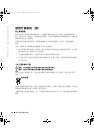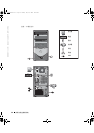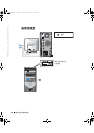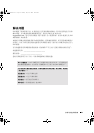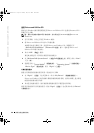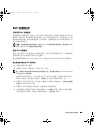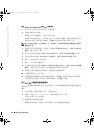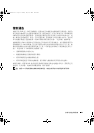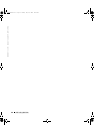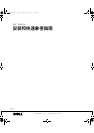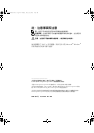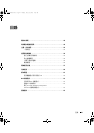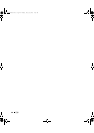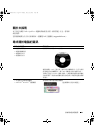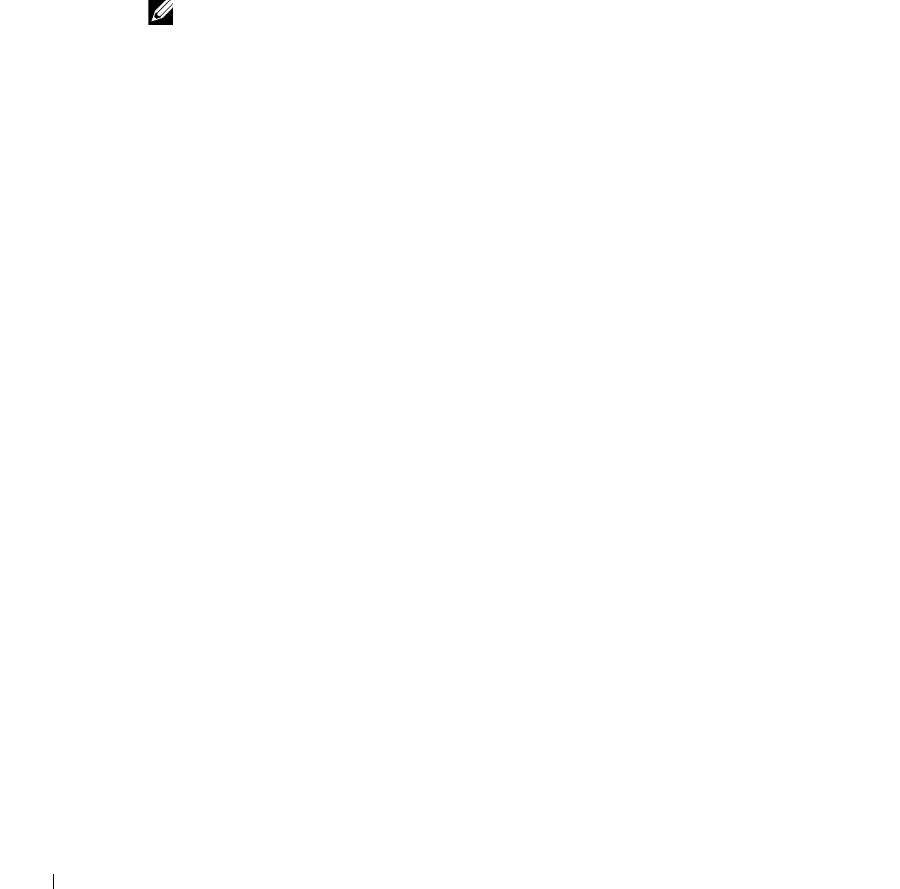
42
安装与快速参考指南
www.dell.com | support.ap.dell.com/china
Drivers and Utilities CD
Dell
1
将
Drivers and Utilities CD
放入
CD
驱动器。
2
关闭并重新启动计算机。
屏幕显示
DELL
徽标时,立即按
<F12>
键。
如果您等待的时间太长,并且屏幕上显示了
Windows
徽标,请继续等待直至显示
Windows
桌面。然后通过
Start
菜单关闭计算机并再试一次。
此功能只能更改一次引导顺序。下一次启动时,计算机将根据系统设置程序中指定的
设备进行引导。
3
屏幕显示引导设备列表时,突出显示
IDE CD-ROM Device
IDE CD-ROM
并按
<Enter>
键。
4
在
CD
引导菜单中选择
IDE CD-ROM Device
IDE CD-ROM
选项。
5
在显示的菜单中选择
Boot from CD-ROM
CD-ROM
选项。
6
键入
1
,启动
ResourceCD
菜单。
7
键入
2
,启动
Dell
诊断程序。
8
在已编号的列表中选择
Run the 32 Bit Dell Diagnostics
32
Dell
。如果列出了多个版本,请选择适用于您的平台的版本。
9
屏幕显示
Dell
诊断程序主菜单时,选择要运行的检测程序。
10
完成检测程序后,取出
CD
。
11
关闭检测程序屏幕即可返回
Main Menu
屏幕。要退出
Dell
诊断程
序并重新启动计算机,请关闭
Main Menu
屏幕。
Dell IDE
Dell IDE
硬盘驱动器诊断程序是一种公用程序,用于检测硬盘驱动器以确定或排除其
故障。
1
打开计算机(如果计算机已打开,请重新启动)。
2
屏幕右上角显示
F2 = Setup
(
F2 =
系统设置程序)时,按下
<Ctrl><Alt><D>
组合键。
3
按照屏幕上的说明进行操作。
如果报告出现故障,请参阅《用户指南》中的“硬盘驱动器问题”。
F1697ebk0.book Page 42 Monday, May 26, 2003 10:26 AM